판올림: 펌웨어 1.x에서 2.0으로
 1.x에서 2.2로 바로 판올림할 수 없다. 2.2로 판올림 하기 위해서는 먼저 2.0으로 판올림한 뒤 2.2로 판올림 해야 한다. 판올림을 하기 위해 iPod Touch를 DFU 모드로 부팅해야 한다. 따라서 판올림을 하기 전에 반드시 "iPod Touch 강좌 22. 펌웨어 판내림(2.0에서 1.1.4로)"와 "펌웨어 2.0 해킹시 iPod Touch가 벽돌이 될 수도..."라는 글을 읽고 iPod Touch를 DFU 모드로 부팅하는 방법을 숙지한 뒤 시도 하는 것이 좋다. 두 글을 모두 읽으라고 하는 이유는 사용하는 펌웨어에 따라 DFU 모드로 부팅하는 방법이 조금 다르기 때문이다.
1.x에서 2.2로 바로 판올림할 수 없다. 2.2로 판올림 하기 위해서는 먼저 2.0으로 판올림한 뒤 2.2로 판올림 해야 한다. 판올림을 하기 위해 iPod Touch를 DFU 모드로 부팅해야 한다. 따라서 판올림을 하기 전에 반드시 "iPod Touch 강좌 22. 펌웨어 판내림(2.0에서 1.1.4로)"와 "펌웨어 2.0 해킹시 iPod Touch가 벽돌이 될 수도..."라는 글을 읽고 iPod Touch를 DFU 모드로 부팅하는 방법을 숙지한 뒤 시도 하는 것이 좋다. 두 글을 모두 읽으라고 하는 이유는 사용하는 펌웨어에 따라 DFU 모드로 부팅하는 방법이 조금 다르기 때문이다.
iPod Touch에서 지금까지 사용한 펌웨어는 1.5이다. 2.0, 2.1로 갈아탄 적도 있지만 결국 며칠 뒤 1.5로 복귀했다. 그 이유는 2.x에서는 발열이 조금 심했고 또 사파리가 너무 잘 죽었다. 또 사용하다 보면 점점 느려졌다. 그래서 2.x로 갈아 타지 못하고 계속해서 1.5를 고수해 왔다. 며칠 전 펌웨어 2.2가 나왔다. 판올림이 되면 확인을 위해 꼭 판올림하기 때문에 이번에도 펌웨어 2.2로 판올림했다. 어제 판올림했기 때문에 이틀째 사용하는 셈이지만 이전 2.x에 비해서는 조금 안정적으로 동작했다. 물론 속도는 1.5에 비해 조금 느렸다. 그러나 쓸만했다. 또 1.5에는 추가되는 어플이 별로 없지만 2.x는 App Store에서 새로운 어플을 추가할 수 있다는 것도 1.x에서 2.x로 갈아탄 이유 중 하나다.
판올림: 펌웨어 1.x에서 2.0으로
1.x에서 2.2로 바로 판올림할 수 없다. 2.2로 판올림 하기 위해서는 먼저 2.0으로 판올림한 뒤 2.2로 판올림 해야 한다. 판올림을 하기 위해 iPod Touch를 DFU 모드로 부팅해야 한다. 따라서 판올림을 하기 전에 반드시 iPod Touch 강좌 22. 펌웨어 판내림(2.0에서 1.1.4로)와 펌웨어 2.0 해킹시 iPod Touch가 벽돌이 될 수도...라는 글을 읽고 iPod Touch를 DFU 모드로 부팅하는 방법을 숙지한 뒤 시도 하는 것이 좋다. 두 글을 모두 읽으라고 하는 이유는 사용하는 펌웨어에 따라 DFU 모드로 부팅하는 방법이 조금 다르기 때문이다.
- 'iTunes'를 실행하고 'iPod Touch'를 DFU 모드로 부팅한다.
- "iTunes가 복구 모드에 있는 iPod을 발견했습니다"라는 창이 나타나면 '확인' 단추를 누다.
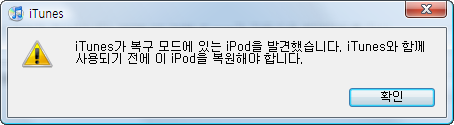
- Shift 키를 누른 상태에서 '복원' 단추를 클릭하고 '펌웨어 2.0'을 선택한다. 한번도 2.0으로 판올림한 적이 없다면 비용을 지불하고 판올림해야 한다. 아니면 여기에서 내려받아 사용해도 된다.
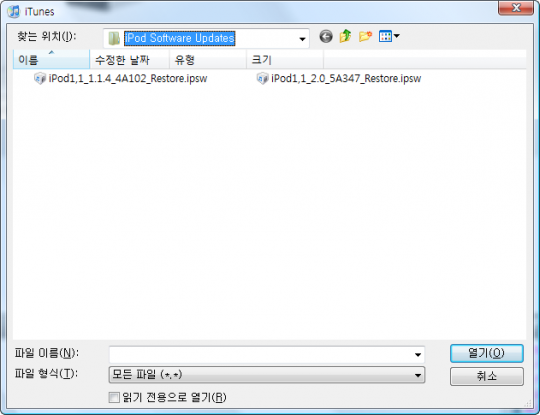
1.5에서 해킹해서 설치한 어플은 판올림을 하면 모두 날라간다. 또 1.5의 어플은 2.x에서는 동작하지 않으므로 사진, 음악, 동영상을 빼면 다른 어플은 날라간다.
판올림: 펌웨어 2.0에서 펌웨어 2.2로
펌웨어 2.0을 펌웨어 2.2로 판올림하는 것은 간단하다. 먼저 펌웨어 2.2로 판올림하려면 iTunes를 8.0.2로 판올림 해야 한다. 따라서 iTunes에서 '도움말/업데이트 확인' 메뉴를 클릭해서 iTunes를 내려받아 설치해야 한다. iTunes를 설치하고 다시 실행하면 자동으로 펌웨어 2.2로 판올림 할 것을 묻는 메시지가 나타난다. 이때 확인 단추를 누르면 자동으로 사용자의 데이타를 백업하고 펌웨어 2.2로 판올림한다. 이 과정은 간단하기 때문에 따로 설명하지 않겠다.
탈옥: 펌웨어 2.2
Jailbreak와 애플의 심모원려(深謀遠慮)라는 글에서 설명한 것처럼 애플은 상당히 긴 시간 동안 iPod Touch와 iPhone에 공을 들여왔다. 그 핵심은 바로 App Store였다. 2.x에서는 해킹을 하지 않아도 App Store에서 유/무료로 제공하는 많은 어플을 설치할 수 있다. 그러나 App Store에서 설치할 수 있는 어플은 대부분 시스템을 건드리지 않는 어플이다. NemusSync처럼 유용하지만 시스템을 건드리는 어플은 설치할 수 없다.
따라서 이런 어플을 설치하려면 반드시 Jailbreak를 먼저해야 한다. 한가지 주의할 것은 해킹은 1세대 iPod Touch만 가능하다는 점이다. 2세대는 아직 해킹하는 방법이 공개되지 않았으므로 자신이 가지고 있는 iPod Touch가 2세대라면 브라우저 창을 닫는 것이 좋다. Jailbreak하는 도구는 상당히 많다. ZiPhone도 있고 WinPWN, iFree도 있다. 그러나 가장 빠르게 Jailbreak를 제공하는 것은 역시 QuickPWN이므로 여기서는 QuickPWN으로 iPod Touch를 해킹하도록 하겠다.
- quickpwn22.zip을 클릭한 뒤 아래 쪽의 'Download Now!' 단추를 클릭한다. 링크가 깨졌다면 QuickPWN 홈페이지에 접속한 뒤 내려받으면 된다.
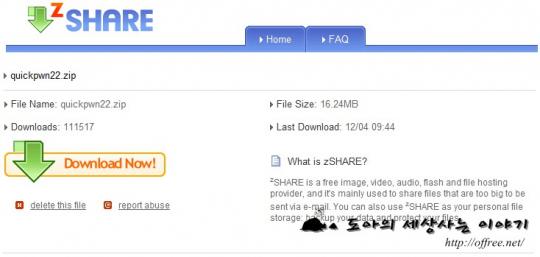
- 압축 파일을 풀고
QuickPwn22-1.exe을 실행한다. 이전 판과는 달리 모두 알아서 선택해 주기 때문에 오른쪽 화살표 단추만 클릭하면 된다.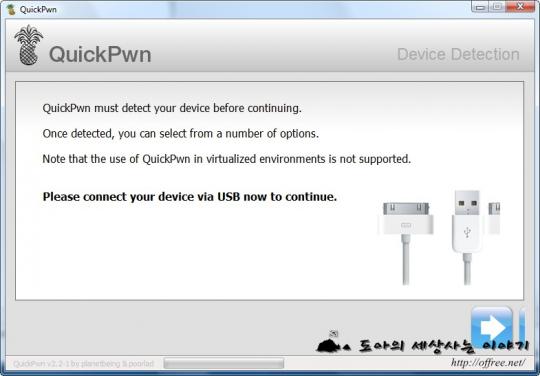
- 'Select settings' 창에서 필요한 옵션을 선택한다. 기본값인 'Add Cydia'와 'Add Installer'를 선택해도 되고 'Add Cydia'만 선택해도 된다.
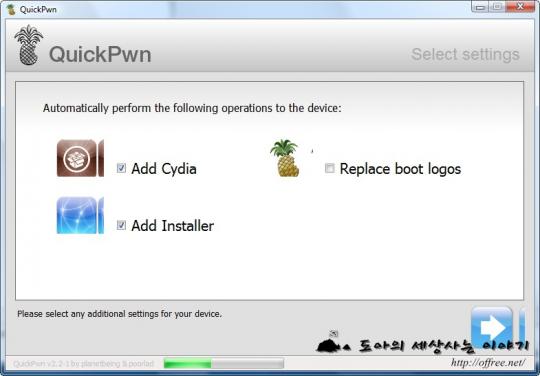
- 'Ready to Pwn'창이 뜨면 DFU 모드로 부팅한다. 영어로 나오는 메시지는 DFU 모드로 부팅하는 절차를 설명한 것이므로 크게 신경쓸 필요는 없다.
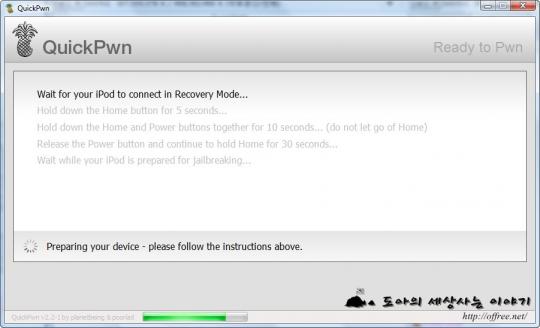
DFU 모드로 부팅하면 다음 사진처럼 처음에는 'Jailbreak' 데이타를 내려받으며 이어 Jailbreak가 진행된다.

 펌웨어 2.2 해킹 과정
펌웨어 2.2 해킹 과정
2.x대는 모두 불안정했다. 발열도 심하고 사파리도 잘 죽고. 가장 큰 문제는 사용하다 보면 느려진다. 그래서 언제나 2.0으로 판올림, 1.5로 판내림, 2.1로 판올림, 1.5로 판내림했다. 그런데 2.2는 괜찮다. 속도가 느린 것은 흠이지만 발열도 많이 잡혔다. 또 언제 추가된 기능인지 모르겠지만 홈 단추에 새로운 기능이 추가됐다. 홈 단추를 두번 누르면 음악 재생기가 뜬다. 이건 예전부터 있던 기능이다. 그런데 추가적인 기능이 하나 더있다. 스프링보드 상태에서 홈 단추를 약간 길게 눌렀다 손을 떼면 스프링 보드 첫화면으로 이동한다.
아울러 Jailbreak가 끝나면 그림처럼 스프링보드에 'Installer'와 'Cydia Installer'가 설치된다. Cydia Installer를 이용해서 필요한 어플을 설치하면 된다. App Store에서 판매되고 있는 어플을 무료로 설치하고 싶다면 이어지는 강좌, iPod Touch 강좌 33. 펌웨어 2.x에 유용한 어플 설치하기를 읽어 보면 된다.
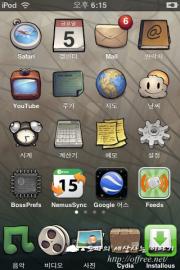
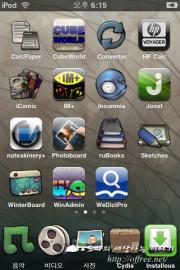
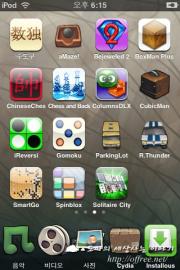
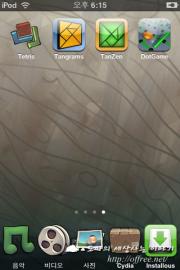 설치한 어플 및 게임
설치한 어플 및 게임

 Bejeweled 2라는 게임
Bejeweled 2라는 게임
펌웨어 1.x에서 하던 iZoo라는 게임과 비슷한 게임이다. 그런데 iZoo는 App Store에서는 찾을 수 없었다. 정확히는 찾기는 했지만 동물 사진만 잔뜩있는 컬러 화보집이었다. 생각해 보니 원판을 App Store에서 팔고 있기 때문에 없는 것이 아닌가 하는 생각이 들었다. 참고로 Bejeweled 2라는 게임은 화면전환 효과가 상당히 화려했다.
Trackback
Trackback Address :: https://offree.net/trackback/2166
Comments
-
toice 2008/12/05 18:28
다음 포스팅 기대되네요. themonkey'sball이 없어지면서 rapidshare나 sendspace를 이용하는 어둠의 경로 밖에 알지 못해 좀 불편했거든요. 뭔가 새로운걸 소개해주실 것 같은 기대가 큽니다 +_+
전 ifree에서 지원하면 그때 펌웨어 올려야겠네요. 그런데 어플에서 사용했던 세이브 데이터를 어떻게 옮길지 그걸 고민해야겠습니다. 게임은 그렇다치더라도 포켓머니나 기타 메모해놓은걸 못옮기면 판올림 못할 것 같습니다; -
자그마한 2008/12/05 21:31
흠..빠르신 글이네요..
비록 가입은 않해서 모르지만.ㅠ.ㅠ
올 6월달부터 쭉 도하님에 글을보면서..터치에 대한 정보를 모으고 있답니다.
it관련으로 좋은 정보 부탁드립니다. -
wang701 2008/12/05 22:05
Bejeweled 꽤나 중독성 있는 게임 입니다.
터치 표면을 매우 손상시킬지도 모르니 주의하세요
clie NX-80에 설치해서 여직원 잠시 빌려줬다가 3시간 뒤에 돌려받고, 바로 지워버린 전례가 있어서.... ^^; -
-
-
-
-
공상플러스 2008/12/06 18:46
Bejeweled는 모 휴대전화 기본게임이기도 하고 H모 컴퓨터를 살때 데모버젼으로 오는 게임이기도 하져. 근데 컴퓨터 모드랑 화면전환이 같다니!!
가면 갈수록 발전하네요 -
zasfe 2008/12/07 12:37
좋은정보 감사합니다.
다만 중간에 펌웨어를 지정하는 부분이 있었는데 링크가 없더군요.
펌웨어링크 ttp://pfd.apple.com/ProtectedAsset/iPod/061-5356.20081120.Pt3ct/iPod1,1_2.2_5G77_Restore.ipsw?downloadKey=1228699959_631d51ea367e4ba60ea9c71877013c6a
그리고 중간에 DFU 모드를 들어가려고 애쓰지 말고 걍 시키는 대로 하는편이 더 쉬웠던듯합니다.
좋은정보 감사합니다. 이제는 삽질을 덜(?) 할수 있을듯합니다. -
-
-
-
-
logic4 2008/12/16 12:53
해킹시 Ready to Pwn 화면에서 Release the Power button and continue to hold Home for 1 seconds.. 진행후 "Your device has connected in the wrong mode. This can be caused by incorrect following of the instructions, or a faulty USB connection. Please try again." 에러메세지가 나오면서 해킹이 진행되지 않습니다. 왜그럴까요??
-
Enjoycoke_7 2008/12/28 00:00
제 아이팟 터치에서 돌아가지 않는 응용 프로그렘들이 있습니다.
아는 친구한테 헥킹을 해달라고 부탁을 해서 얼마전에 받은건데,
버전은 2.2구요. 부팅할때 파인에플이 뜨고, cydia와 installer가 설치되 있는걸 봐선
jailbreaking을 한것같은데, 도통 왜 "응용프로그렘을 열 수 없습니다" 라는 오류 메세지와 함께 후에 집어넣은 어플리케이션들이 실행이 않되는지 알수가 없습니다.
대표적으로 wedic 1.3(installous라는 프로그렘으로 깔았습니다)도 되지 않습니다.
단지 버전 2.2의 호환성 문제인가요?
몇몇 어플리케이션들(cydia나 installer에서 깔은것들) 은 되는데 말이지요. -
cansmile 2009/01/06 00:12
글을 대충 읽는게 습관이 되어놔서 2세대라면 브라우저 창을 닫는 것이 좋다.을 띄엄 띄엄.. 읽어버려서 1시간 동안 삽질했습니다. ㅠㅠ
하아~ -
busymans 2009/01/06 15:57
도아님.. 2.2 해킹 하는데
위에 글 보면
Ready to Pwn창이 뜨면 DFU 모드로 부팅한다. 영어로 나오는 메시지는 DFU 모드로 부팅하는 절차를 설명한 것이므로 크게 신경쓸 필요는 없다.
라고 하셨는데요..
저는 뭐가 이상한지. 그대로 방치해뒀더니 계속 실패하더라구요
그래서 시키는대로 따라 해봤더니 되던데..
확인해주세요^^
항상 많은 도움 받고 있습니다. -
mars 2009/01/09 23:48
혹시 1세대 2.2 버전 드라이버 다운 안되시는 분들..
http://www.felixbruns.de/iPod/firmware/
이곳에서 다운받으실 수 있습니다. -
하하 2009/04/06 22:28
저기 해킹 할때 wait for yout IPOD jailbreak에서 더이상 안가는거 같은데 해킹할 때 거기서 좀 기다려야 되나요?


Facebook